セガトイズのパソコントイ、【マウスでバトル!! 恐竜図鑑パソコン】 の口コミ・本音レビューと、おすすめポイント・注意点を紹介しています


恐竜図鑑パソコンは、男の子に人気のパソコン型電子玩具!
教科学習・ゲーム・バトルもできて、恐竜図鑑も入ってるよ

→充電池使用可・ACアダプターは別売り

2022年6月に新しく、恐竜図鑑パソコンΩ(オメガ)が発売されました




古いほうの恐竜図鑑パソコンを紹介するよ
恐竜図鑑パソコンの特徴
ー 恐竜図鑑パソコンの特徴 ー
| 対象年齢 | 3~8歳 |
| メニュー数 | 138 |
| 内容 | ゲーム・プログラミング ・学習コンテンツなど |
| 画面サイズ | 4.3インチ |
| 電源 | ACアダプター給電/単3電池4本 |
| 発売日 | 2020年9月 |

対象年齢は3歳からだけど、マウスを動かしたり、字を読むのは難しいから傍で教えてあげたほうがいいよ
学習面は、小学校の入学準備にちょうどいいかんじだよ
恐竜図鑑パソコンの口コミ

見た目も中身も、恐竜好きの子にピッタリな恐竜図鑑パソコン!
恐竜が好きな子なら喜んでくれると思うよ

恐竜図鑑パソコンの本体はA4サイズくらいで画面サイズは4.3インチ
※キッズパソコン、キッズタブレットの液晶画面サイズは、4.3インチと5インチが主流だよ
講談社の動く図鑑MOVEから掲載してる恐竜図鑑も、シュライヒの画像を使ったバトルメニューも、動画じゃなくて静止画で収録されてるよ


恐竜図鑑パソコンのおすすめポイント
着せ替えができる恐竜の立体マウスカバーが5種類付属!
マウスを着せ替えると、画面に表示される恐竜と背景が変化します

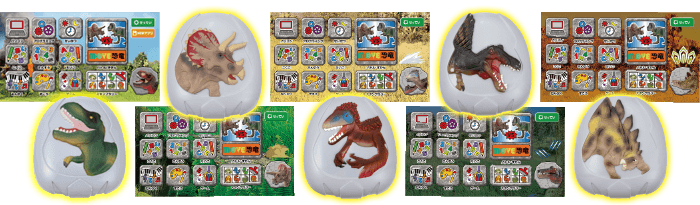

学習とゲームで貯めたポイントで、マウスの恐竜たちをレベルアップできるから、学習・ゲーム→レベルアップのサイクルで繰り返し学べる仕組みになってるよ
強化した恐竜を使って、バトルゲームで遊べます
- バトル1vs1
- バトル3vs3
- きょうりゅうレベル
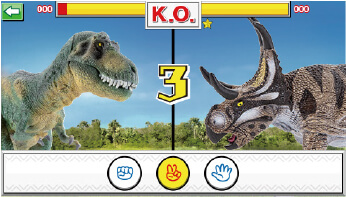

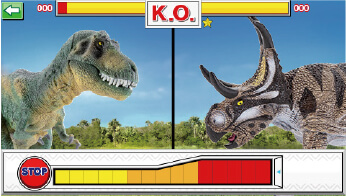
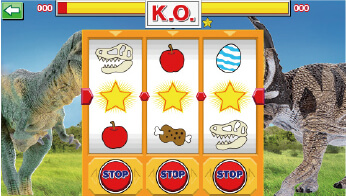
バトルには、Schleich(シュライヒ)のフィギュア画像が登場して、リアルな恐竜バトルが再現されています

バトルゲームは難しくないから、小さい子でも楽しく遊べるよ!
恐竜を戦わせてバトルに勝つと、恐竜図鑑に新たな恐竜が追加されます
図鑑は「講談社動く図鑑 MOVE 恐竜」から最新の恐竜までが掲載されていて内容も充実しています
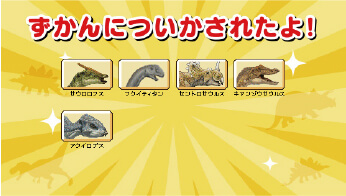

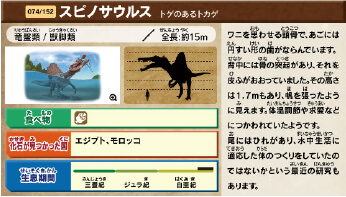
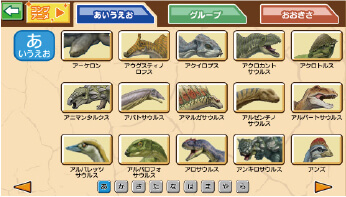

収録されている恐竜は全部で152体!
バトルはもちろん、図鑑をコンプリートするものも楽しめるよ
バトル以外にも学習の息抜きに楽しめるゲームも収録
- しんけいすいじゃく1・2
- きょうりゅうをさがせ1・2
- きゅりゅうたたき マウス
- きょうりゅうのたまご
- きょうりゅうキャッチャー1・2
- きゅうりゅうつみつみ
- じゃんけん
- きょうりゅうたたき キーボード
- だるまさんがころんだ1・2
- くるりん1・2
- きゅうりゅうレース1・2
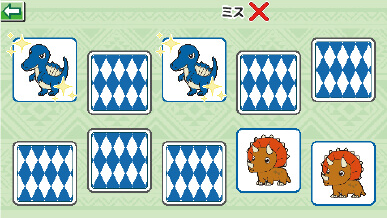
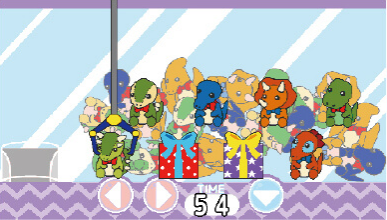
2020年に小学校で必須化されたプログラミングは26メニュー、パソコンメニューではマウスの操作やかなタイピング、ローマ字タイピングが学べます
- いどうプログラミング【りく、うみ、そらステージ各1~8】
- おえかきプログラミング(本体メモリー保存可能枚数10枚)
- アクションプログラミング
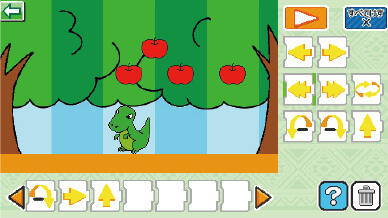

恐竜図鑑パソコンのプログラミングメニューは、Scratch(スクラッチ)と同じで、ブロックを組み合わせてプログラムを作ってくから、小学校でのプログラミング学習の予習になるよ!
恐竜をジャンプさせてリンゴを集める「アクションプログラミング」は、トライ&エラーを繰り返して楽しく学べるよ
- マウスとクリック
- やじるしキー
- かなタイピング
- ローマじタイピング
- ローマじひょう
- はっくつゲーム ひらがな
- はっくつゲーム すうじ
- きょうりゅうペディア
- フリータイピング
- たまごタイピング ひらがな
- たまごタイピング すうじ
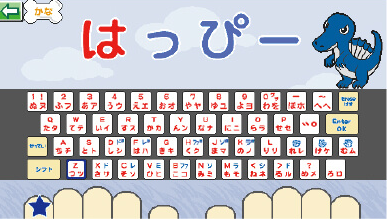

将来のパソコン操作に生かせる「ローマ字タイピング」のメニューは、11メニューの内の4メニュー
キーボードもキッズサイズで使いやすいし、「ローマじタイピング」は使う指も星マークで教えてくれるよ!
頑張ればタイピングの習得もできるよ!
学習メニューは、こくご・さんすう・えいごの他に、せいかつ・ずこう・おんがくの入学準備にピッタリな計79メニュー
- ひらがな
- かんじ
- はんたいことば
- ふんしょう1・2
- カタカナ
- こくごテスト1・2
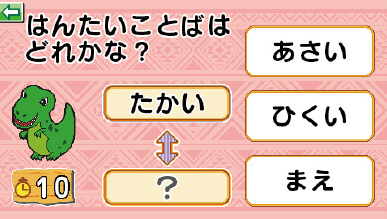

「ひらがな」「カタカナ」は、一覧から文字を選ぶと書き順が表示されるだけだよ…
マウスでの操作だから仕方ないけど、なぞり書きができないから、紙と鉛筆は別で用意しないと書く練習はできないよ

- たしざん1・2
- ひきざん1・2
- 九九ひょう
- どれがおおい?
- スピードけいさん1・2
- かけざん
- ならべかえ
- さんすうテスト1・2
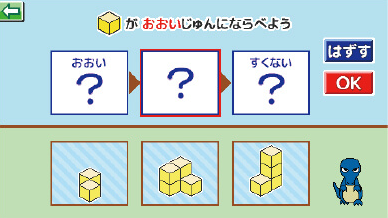
※講談社こども教室のドリルから出題

算数はマウス操作でも問題なし!
たし算・ひき算・かけ算に加え、図形問題まで学べるよ
- アルファベット
- かず1~100
- 1にちのせいかつ えいご
- うた
- たまごタイピング えいご
- はっくつゲーム えいご
- てんき
- きせつ
- ようび
- つき
- いろ
- やさい
- くだもの
- たべもの
- どうぶつ
- うみのいきもの


えいごは、アルファベット・数字・英単語を、ネイティブスピーカーの音声で聞いて覚えるメニューがメイン
「たまごタイピング」はアルファベット1文字の打ち込みゲームで、恐竜図鑑パソコンの対象年齢くらいの子にピッタリの内容だよ
- こうつうクイズ
- おかたづけ
- おそうじ
- こっき
- 1にちのせいかつ
- とけいのよみかた
- サイエンス
- ちずきごう
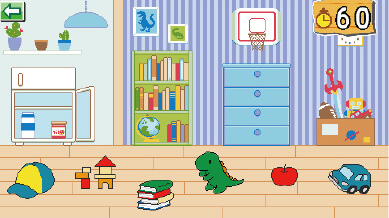
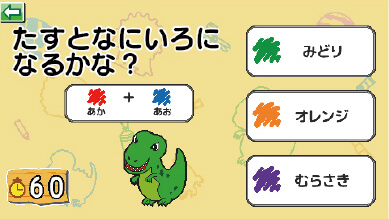

「こっき」「ちずきごう」はクイズ形式だけど、興味がないと覚えれないかも…
「とけい」は時計の数字をクリックすると、時間を読み上げてくれるよ
- うごくおえかき1~5(10枚)
- ぬりえ1~8(10枚)
- ぬりえパズル
- なにいろになるかな
- おえかき(10枚)
- びじゅつかん
- いろをおぼえよう
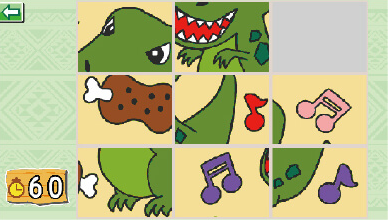

うごくおえかき・ぬりえ・おえかき・おえかきプログラミング(プログラミングメニュー)は、16GBまでのマイクロSDカード(別売り)に保存することもできるよ
- がっきえんそう
- ピアノえんそう
- リズムゲーム1~5
- おんがくクイズ
- きおくゲーム


恐竜図鑑パソコンの注意ポイント
本体の充電はできないので、ACアダプターを繋ぎながらか、電池を入れて使うかのどちらかになります

電源をどうするか買う前に決めたほうがいいよ
※電池での連続使用時間は8時間
マウスのコードが短く、左手側で使うことはできません
本体の手前側にマウスを置けば左手で操作もできますが、コードが短くて張った状態になってしまうのでおすすめできません

子供が左利きか、左手でマウスを操作したい場合は、おもちゃ売り場で実物を確認したほうがいいよ
キッズパソコンの画面サイズは4.3インチと5インチが主流ですが、どちらも「画面が小さい」というレビューが多くあります
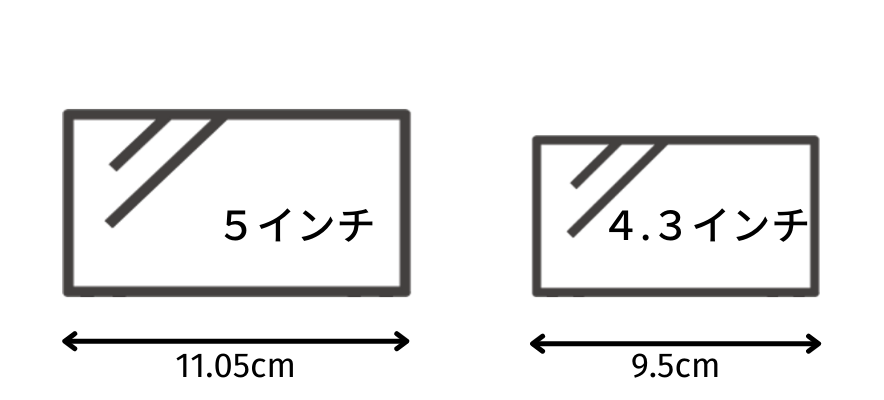

恐竜図鑑パソコンの画面サイズは4.3インチ
本体サイズは、幅27.5cm×奥行20.2cm×高さ6.8cmだよ
A4サイズくらいの本体に、スマホよりも小さい画面サイズだから、余計小さく感じるかもしれないよ

恐竜図鑑パソコンとほかの商品との比較
恐竜図鑑パソコンと
ー ほかの商品との比較 ー
新旧の恐竜図鑑パソコン、対象年齢が近いポケモンパソコン、ドラえもんラーニングパソコンを比較してみました
 |  |  |  | |
| 商品名 | マウスでバトル!!恐竜図鑑パソコン | メダルでバトル!!恐竜図鑑パソコンΩ (オメガ) | ポケモン ピカッとアカデミー マウスでゲットパソコン | ドラえもんラーニングパソコン |
| 対象年齢 | 3~8歳 | 3~8歳 | 4~10歳 | 3~9歳 |
| メニュー数 | 138メニュー | 152メニュー | 80メニュー | 45メニュー (+アップデート4メニュー) |
| 内容 | ゲーム・プログラミング・タイピング・教科学習など | ゲーム・プログラミング・タイピング・教科学習など | プログラミング・タイピング・教科学習など | プログラミング・タイピング・STEM・教科学習など |
| 画面サイズ | 4.3インチ | 4.3インチ | 4.3インチ | 4.3インチ |
| 電源 | ACアダプター給電 または単3アルカリ電池4本 | ACアダプター給電 または単3アルカリ電池4本 | ACアダプター給電 または単3アルカリ電池4本 | ACアダプター給電 または単3アルカリ電池4本 |
| 発売日 | 2020年9月 | 2022年6月 | 2021年11月 | 2021年3月 |
| セット内容 | ・本体(マウス付き) ・マウスカバー×5 ・取扱説明書 | ・本体(マウス付き) ・恐竜メダル×8 ・取扱説明書 | ・本体 ・ピカチュウ型マウスカバー ・モンスタボール型マウスカバー ・スーパーボール型マウスカバー ・ハイパーボール型マウスカバー ・マスターボール型マウスカバー ・取扱説明書 | ・本体(マウス付き) ・取扱説明書 |
| 定価 | ¥16,500 | ¥18,150 | ¥17,600 | ¥18,150 |
| 実売価格 | Amazon | Amazon | Amazon | Amazon |
| 口コミ・ レビュー | このページ | 詳細を見る | 詳細を見る | 詳細を見る |

学習内容はそれぞれ特色があるかんじだけど、好きなキャラクターで選ぶのが一番だよ!
プログラミングもパソコン操作も入門レベルだから、どのキッズパソコンからでも子供の適正を探せるよ
恐竜図鑑パソコンの最安値を見てみる
恐竜図鑑パソコンの
\ 最安値を見てみる /

1日の中でも価格は変動するよ
とくにAmazonは変動しやすいから、価格が更新されて最安値が変更している場合があるよ
価格表
最安値: amazon.co.jp ¥10,350(税込み)
| amazon.co.jp | ¥10,350 |
| Qoo10 | ¥10,568 |
| Yahoo!ショッピング | ¥11,880 |
| auPAYマーケット | ¥13,500 |
| 楽天市場 | ¥13,500 |
2022年11月18日時点
恐竜図鑑パソコンまとめ
\ 恐竜図鑑パソコンまとめ /
→充電池使用可能

画面サイズは4.3インチだけど、外観も内容も恐竜好きの子にささると思うよ
ゲームとか学習でもらったポイントで、恐竜のレベルアップでができるから、学習→レベル上げのいいサイクルができるよ!







